Cobian Backup เป็น file-backup program ประเภท Free Ware สามารถ Download ได้ที่ https://www.cobiansoft.com/cobianbackup.html โดยตัว Software สามารถทำงานร่วมกับ Shadow Volume ได้ และทำงานในรูปแบบ Automatic ซึ่ง Support การทำงานผ่าน Network และ FTP มีรูปแบบการใช้งานที่ง่าย ในที่นี้จะอธิบายวิธีการ Backup ผ่านทาง FTP
STEP1 ติดตั้งโปรแกรม Cobian Backup Download และติดตั้งจาก Link ด้านบน โดยในการ Install นั้นให้ Next ไปเรื่อยๆ จน Finish สิ่งสำคัญคือขั้นตอนการกรอก User และ Password จะต้องกระทำให้ถูกต้อง หากอยู่ภายใต้ Domain Controller ควรใช้ User และ Password ของ Domain นั้นๆ หากกรอกผิดอาจทำให้เราไม่สามารถใช้ทรัพยากรบนระบบเครือข่ายได้
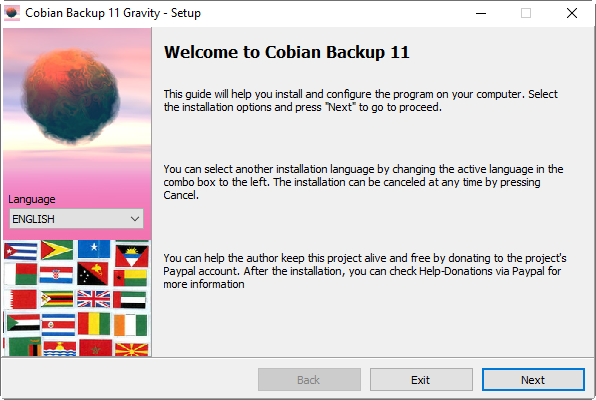
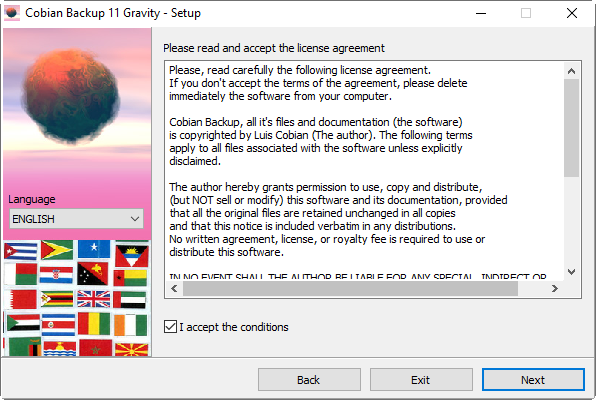

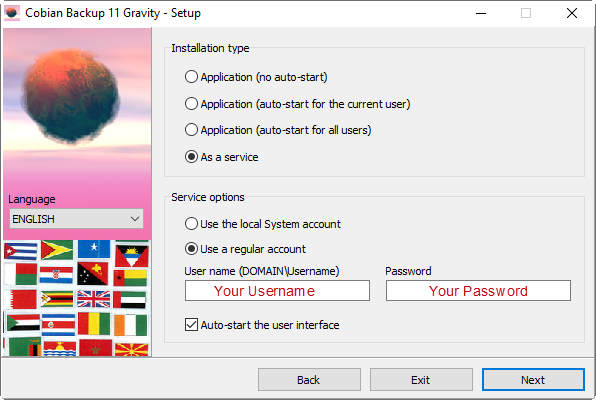
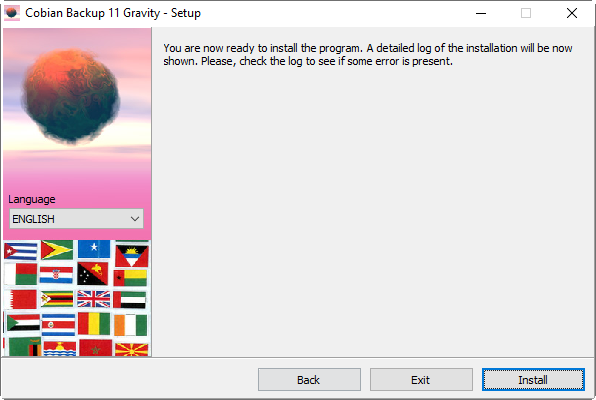
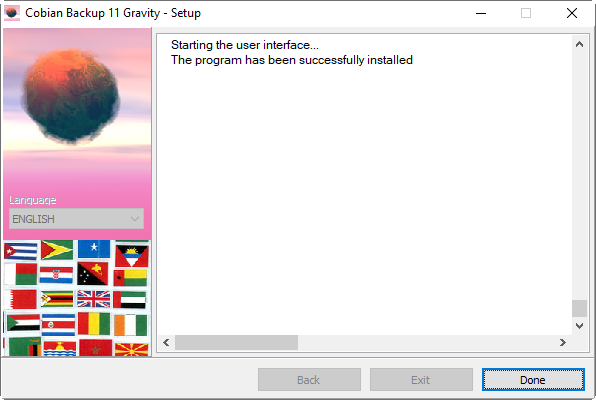
เมื่อทำการติดตั้งเรียบร้อยแล้วจะมี Cobian Backup User Interface ปรากฎอยู่ที่มุมขวามือล่างของ Windows ดังรูปด้านล่าง
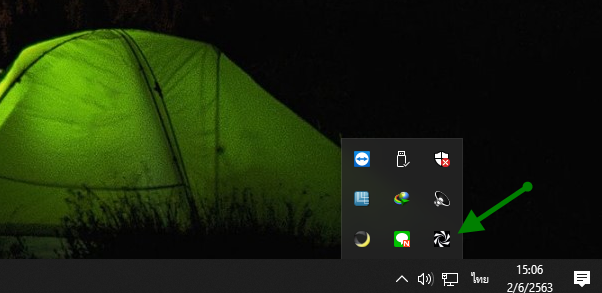
STEP2 ตั้งค่าการ Backup ผ่าน FTP
เปิด Cobian Backup User Interface ขึ้นมา ไปที่ Task แล้วเลือก New Task
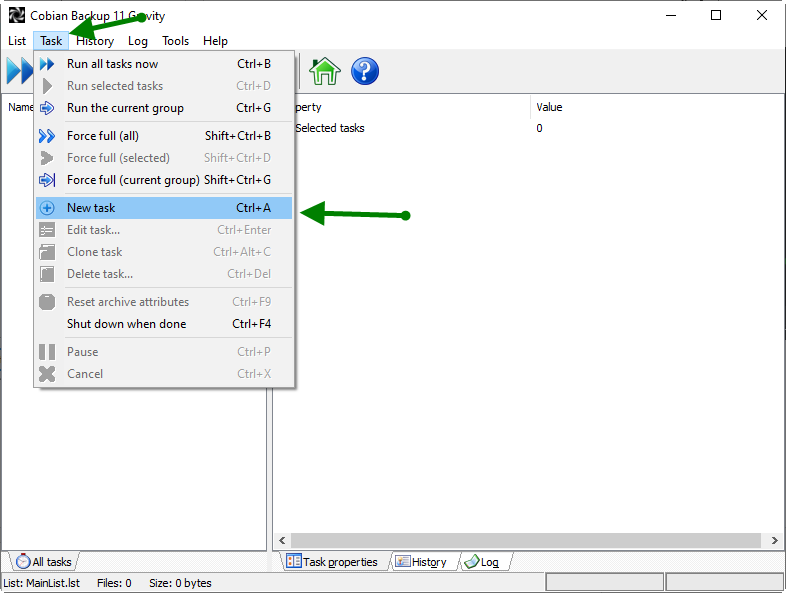
ตั้งชื่อ Task และ เอา Create separated backup using timestamps ออก ในกรณีนี้เอาออกเพื่อต้องการเขียน File ทับของเก่า
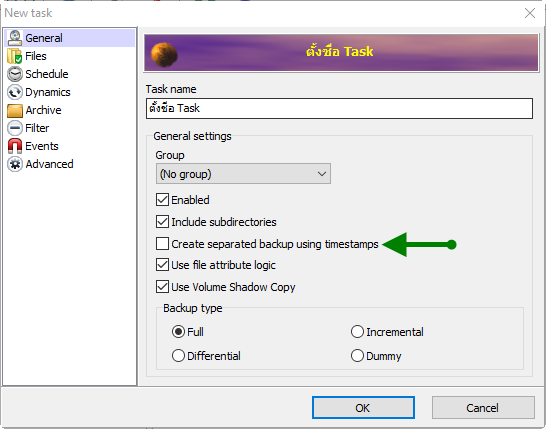
ในส่วนของ Source เลือก File หรือ Directory ตามที่ต้องการ
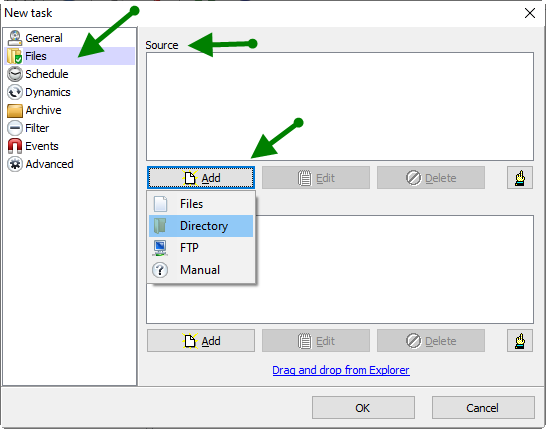
ในส่วนของ Destination ให้เลือกเป็น FTP
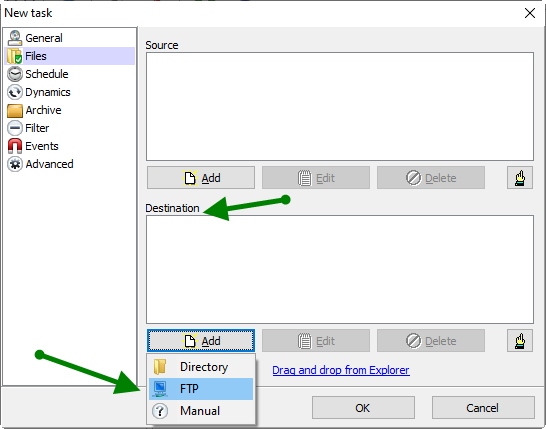
ตั้งค่าการเชื่อมต่อกับ FTP โดยในส่วนของ Initial directory หากเราไม่กำหนดจะเป็นการ Backup ไว้ที่ Root Directory เลย หากกำหนดก็จะนำไปเก็บไว้ที่เรากำหนด ตัวอย่างเช่นต้องการให้เก็บไว้ที่ Folder ชื่อ DailyBackup ก็ให้ใส่ในช่อง Initial directory ดังนี้ \DailyBackup\
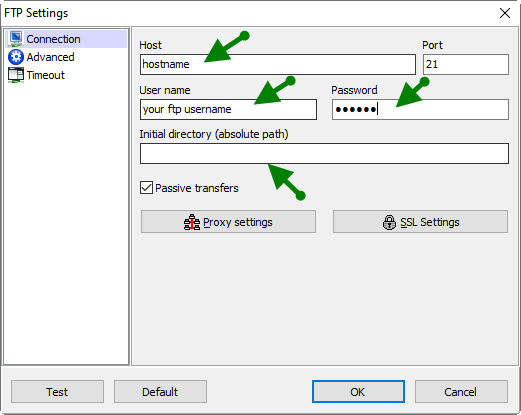
เมื่อกำหนดเรียบร้อยแล้วกดปุ่ม Test หากตั้งค่าถูกต้องควรจะได้ผลรับดังรูป
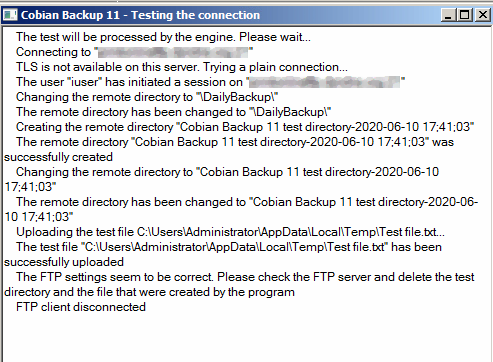
ในส่วนของ Schedule สามารถกำหนดได้ตามต้องการดังรูป
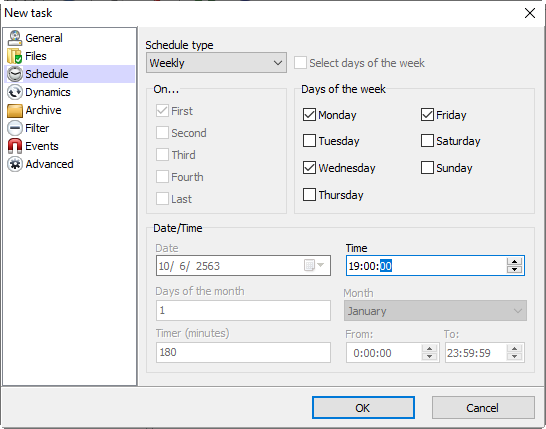
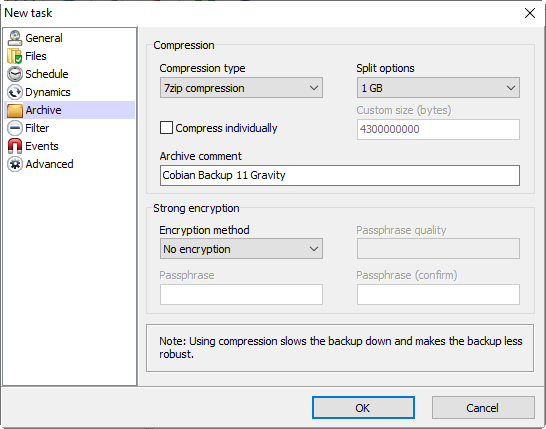
และเนื่องจากเป็นการ Backup ผ่านทาง FTP จึงควรทำการบีบอัด File เพื่อเป็นการประหยัดเวลาในการ Transfer File โดยในตัวอย่างเลือก Format เป็น 7Zip และแบ่ง File ทุกๆ 1 GB หลังจากนั้น กดปุ่ม OK ก็ได้การ Backup ผ่าน FTP แบบง่ายๆแล้วครับ

